Hai notato un elevato conteggio di Raw Read Error Rate sul tuo hard disk? A prima vista, può essere difficile capire se il tuo Raw Error Rate è motivo di preoccupazione perché ogni produttore di hard disk ha il proprio modo di misurare i valori. Anche in questo caso, ci sono altri fattori che devi considerare.
Spiegheremo cos’è il Raw Read Error Rate, come si correla alla salute del tuo hard disk e cosa dovresti fare se il tuo Raw Read Error Rate raggiunge livelli pericolosi.
Indice dei contenuti
Come comprendere i dati S.M.A.R.T.?
S.M.A.R.T. è un acronimo che sta per Self-Monitoring and Analysis Reporting Technology (Tecnologia di Auto-Monitoraggio, Analisi e Reportistica). È una funzione inclusa nella maggior parte dei moderni dispositivi di memoria che monitora lo stato di salute del tuo disco, permettendoti di rilevare errori e cercare segnali precoci di malfunzionamento.
Il Raw Read Error Rate è solo uno dei molti parametri che la tecnologia S.M.A.R.T. prende in considerazione quando effettua una valutazione complessiva dello stato di salute del tuo drive. Mentre puoi fare un controllo rapido della salute del tuo drive utilizzando il comando wmic diskdrive get status, è piuttosto basilare. Per un’analisi più approfondita, dovrai utilizzare un programma di terze parti come CrystalDiskInfo.
Ecco alcuni dei parametri S.M.A.R.T. più importanti utilizzati per determinare lo stato di salute generale:
| Parametro S.M.A.R.T. | Descrizione |
| Reallocated Sectors Count | Il numero di settori riallocati indica quanti settori danneggiati sono stati riallocati in settori di riserva. Non esiste un modo per riparare un numero di settori riallocati, quindi è necessario trasferire i dati su un nuovo disco se si raggiunge un numero preoccupante. |
| Current Pending Sectors Count | Il valore del numero di settori in attesa corrente si riferisce al numero di settori instabili sul disco che stanno aspettando di essere rimappati o riallocati in un settore di riserva. |
| Uncorrectable Sector Count | Quando il tuo disco incontra un settore che non può essere letto o scritto, tenta di correggerlo utilizzando codici di correzione dell’errore. Se questo non funziona, il settore è considerato incorreggibile. In tali casi, i dati su quel settore non possono essere recuperati. |
| Read Error Rate | Ogni volta che il tuo disco non riesce a leggere i dati da un settore sul disco fisso, questo evento verrà registrato come Read Error Rate. È normale che ogni disco abbia alcuni errori di lettura, ma un numero di errori di lettura in costante aumento è motivo di preoccupazione. |
| Write Error Rate | Simile al Read Error Rate, il Write Error Rate è il numero di volte che il tuo disco non è riuscito a scrivere i dati sul disco. Anche in questo caso, se il tasso di errori di scrittura sta aumentando, è consigliabile eseguire il backup dei dati il prima possibile. |
| Reallocation Event Count | Il conteggio degli eventi di riallocazione tiene traccia di quante volte il disco ha riallocato settori danneggiati o che stanno fallendo in settori di riserva. |
| Spin Retry Count | Quando un disco si avvia, sia da uno stato spento che a basso consumo, deve far girare i piatti per leggere e scrivere i dati. Se il disco incontra problemi nel far girare i piatti, questo valore aumenterà ogni volta. |
I miei valori grezzi del tasso di errori di lettura sono cattivi?
Può essere difficile comprendere alcuni valori dei dati S.M.A.R.T. perché sono specifici del produttore. Ad esempio, un Tasso di Errori di Lettura di 200 è preoccupante per i dispositivi Seagate, Samsung (dalla serie SpinPoint F1) e per gli hard disk Fuijitsu da 2,5”. Tuttavia, per i dischi Hitachi, questo valore aumenta solo in piccolissimi incrementi, quindi anche valori bassi del Tasso di Errori di Lettura su CrystalDiskInfo potrebbero essere terribili.
Se disponi di un SSD, il tasso di errore di lettura non corretti non è così importante per determinare lo stato di salute dell’unità perché utilizza diversi hardware che sono meno inclini all’usura fisica. Tuttavia, per i dischi rigidi tradizionali, è un segno che l’unità è fisicamente usurata e potrebbe indicare un problema fisico con la superficie del disco, il braccio attuatore o la testina di lettura/scrittura.
Pertanto, allo scopo di determinare una panoramica completa dello stato di salute del tuo disco, dovresti prendere in considerazione altri parametri S.M.A.R.T. Inoltre, puoi monitorare regolarmente la rapidità con cui i valori grezzi aumentano, poiché l’aumento costante dei valori grezzi (indipendentemente dalla marca) è un segno di imminente guasto.
Cosa fare se l’imminente guasto dell’unità è imminente?
Se sembra che un’imminente guasto dell’hard drive sia imminente, il passo successivo dovrebbe essere quello di creare un backup completo del disco per proteggerlo da un’improvvisa rottura. Come regola generale, se il valore scende al di sotto della soglia, dovrebbe essere considerato disfunzionale. Ad esempio, se la soglia dell’indice di errore di lettura grezzo è 51 ma il valore attuale è 1, c’è qualcosa che non va.
Puoi creare un backup completo del disco e recuperare i dati da esso utilizzando lo strumento di recupero dati, Disk Drill. Il programma è dotato di una funzionalità Backup del Disco che può creare un backup completo byte-per-byte, anche se l’unità non è accessibile tramite i metodi normali. Puoi anche recuperare i dati direttamente dall’hard disk interno, ma tieni presente che le tue probabilità di perdita dei dati sono aumentate.
Ecco come fare un backup e recuperare i dati da esso utilizzando Disk Drill:
- Scarica e installa Disk Drill.
- Fai clic su Backup del disco.
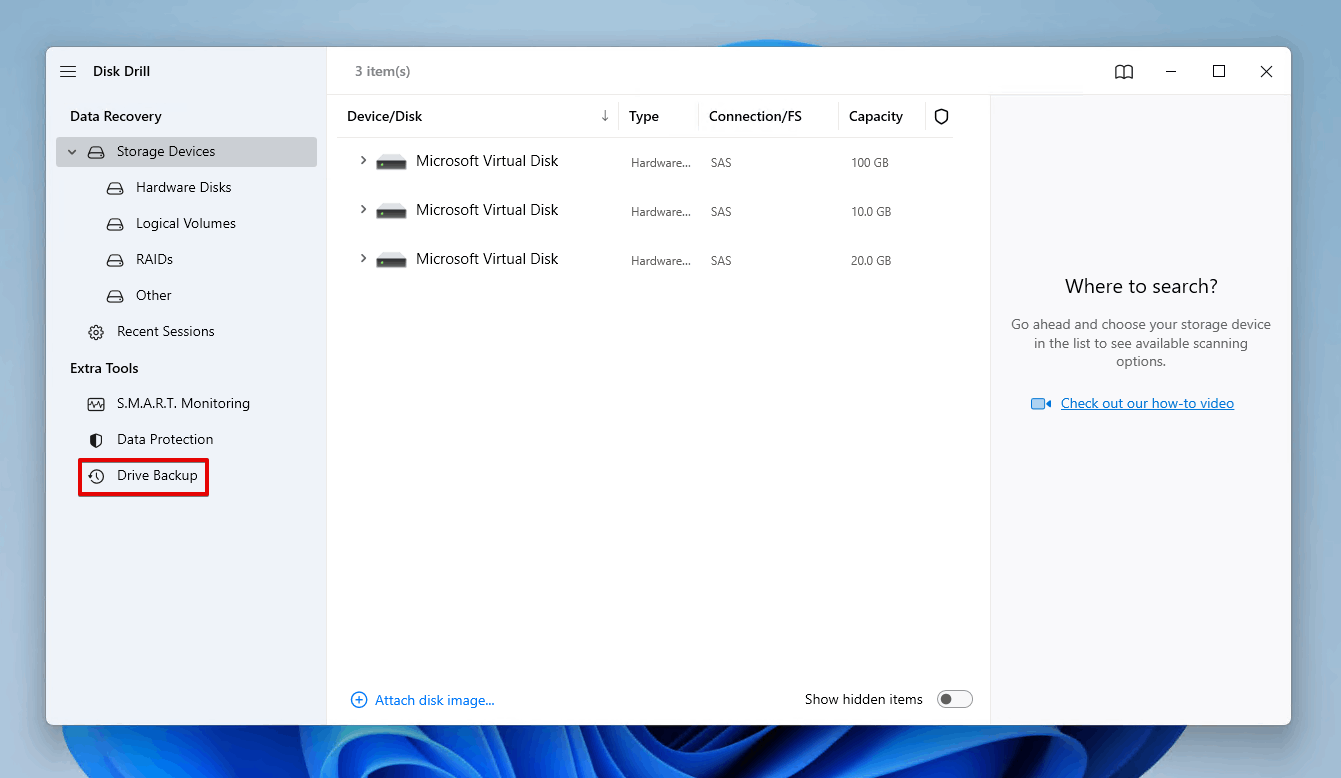
- Seleziona l’unità con i valori preoccupanti di Raw Read Error Rate, poi clicca su Backup byte per byte.
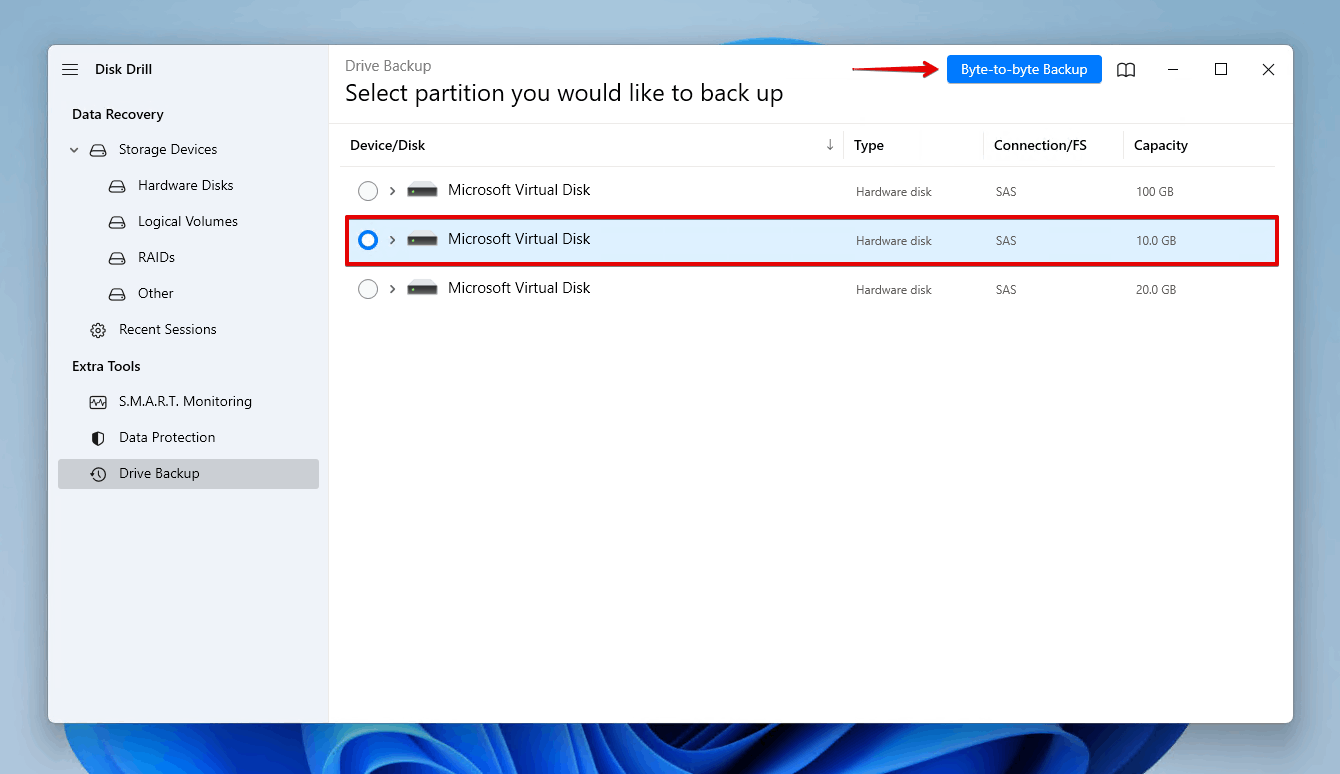
- Dai un nome al backup e specifica dove vuoi memorizzarlo. Fai clic su OK.
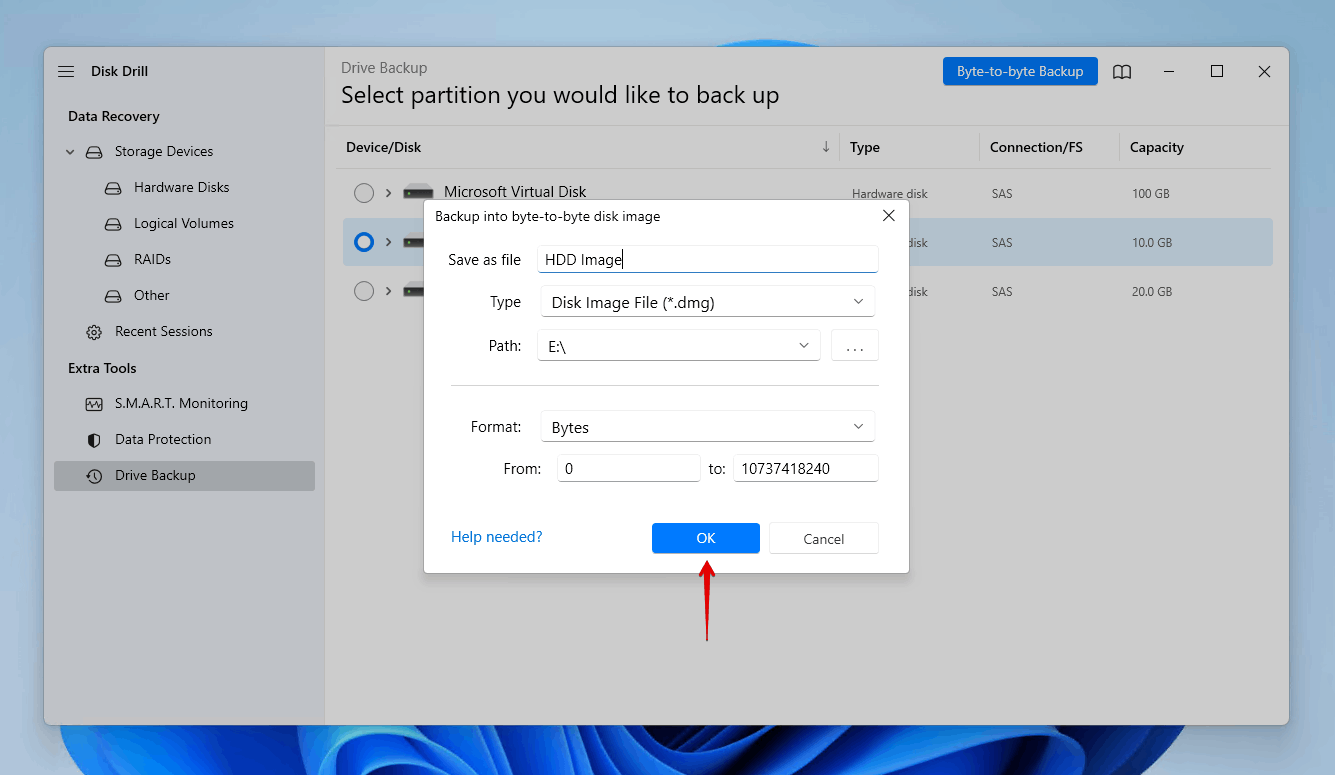
- Torna alla sezione Dispositivi di memorizzazione e allega la nuova immagine disco che hai creato.
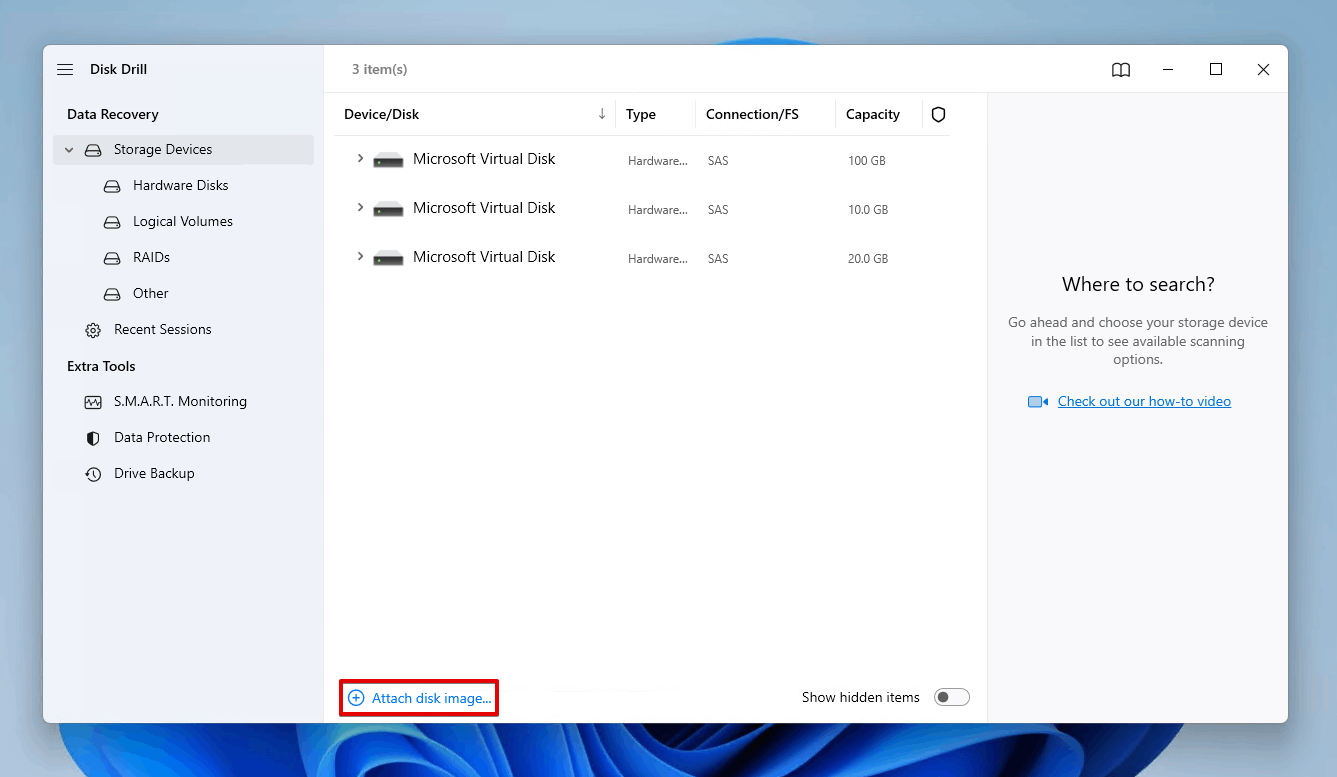
- Seleziona l’immagine disco e fai clic su Cerca dati persi.
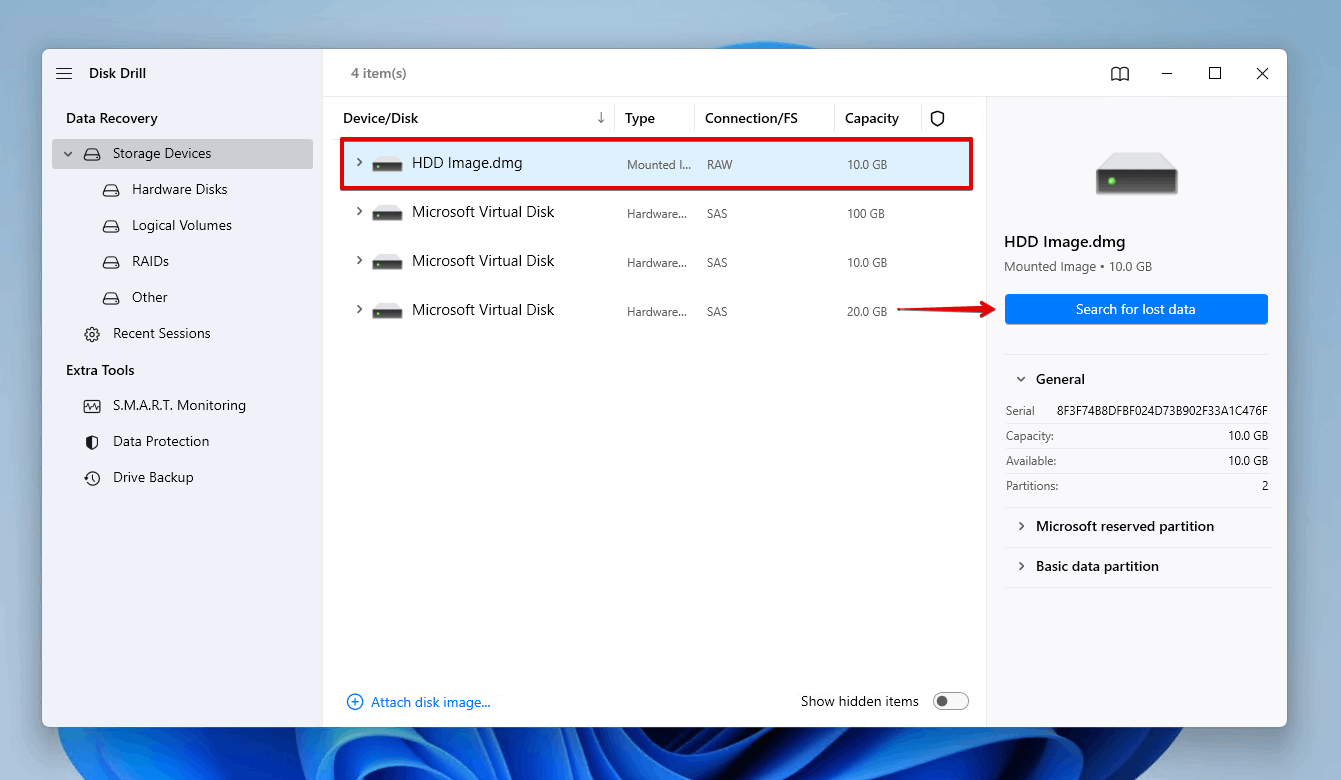
- Fai clic su Esamina gli elementi trovati una volta terminata la scansione, oppure su Recupera tutto se vuoi ripristinare immediatamente tutto.
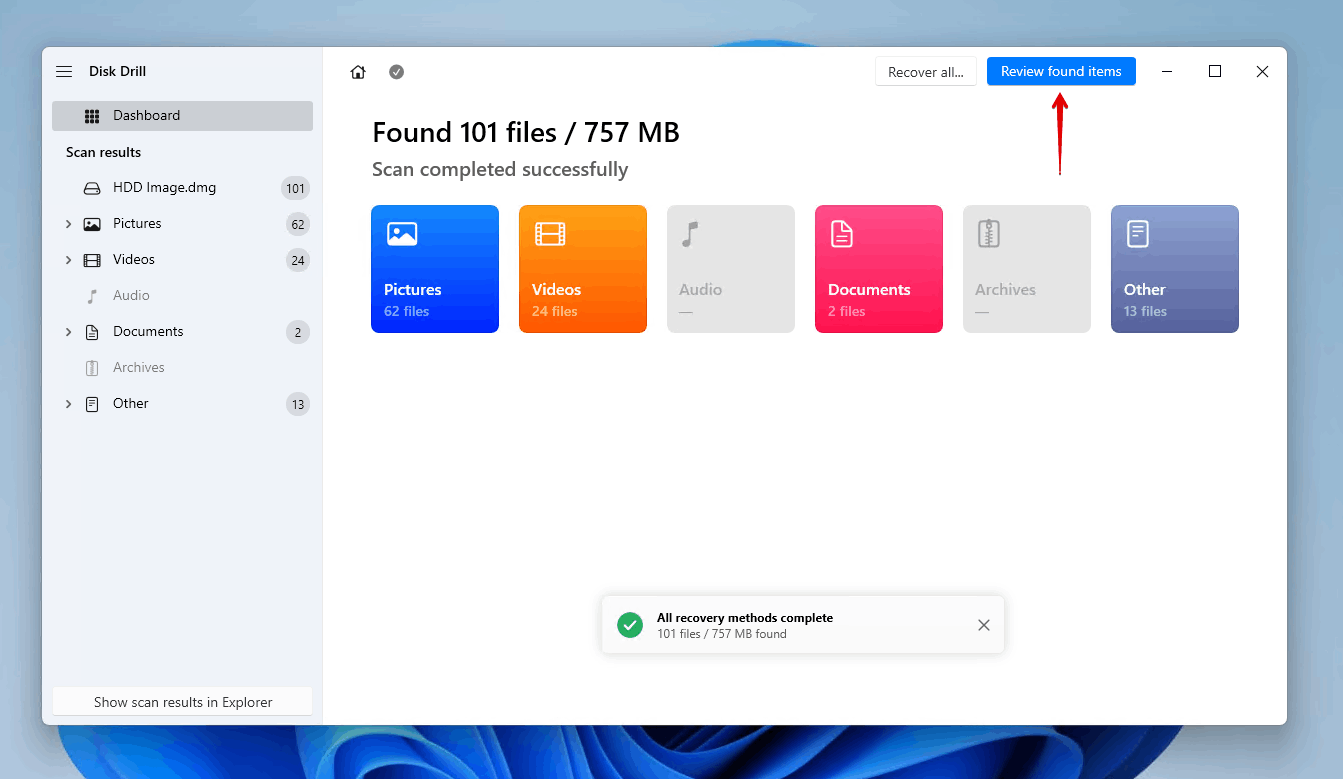
- Seleziona i dati che desideri recuperare dall’immagine disco. Assicurati di controllare la colonna delle probabilità di recupero e il pannello di anteprima, in quanto ti daranno un’indicazione di quali dati possono essere recuperati. Tieni presente che alcuni dei tuoi dati potrebbero trovarsi nel menu a discesa Cancellati o persi se alcuni file sono stati persi. Quando sei pronto, fai clic su Recupera.
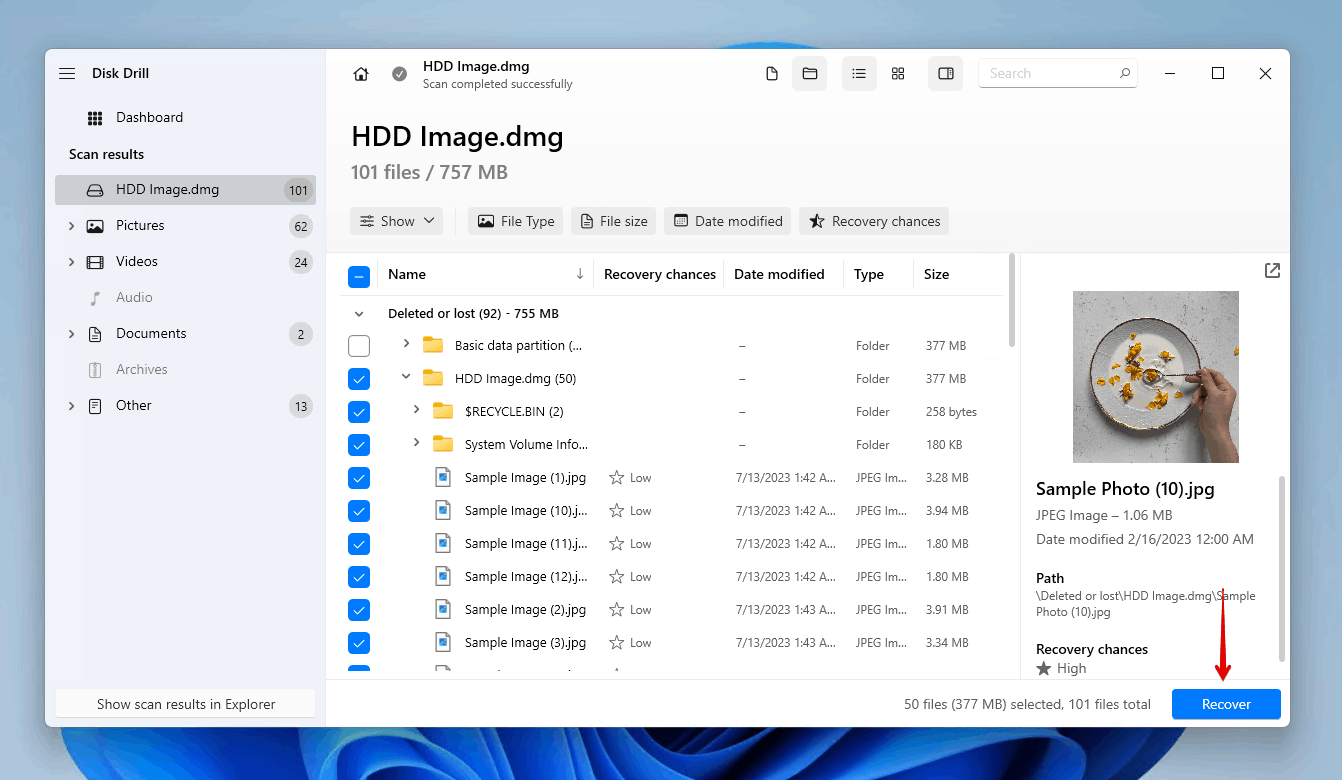
- Seleziona una posizione su un dispositivo di memorizzazione separato, poi clicca su Avanti per completare il recupero dei dati.
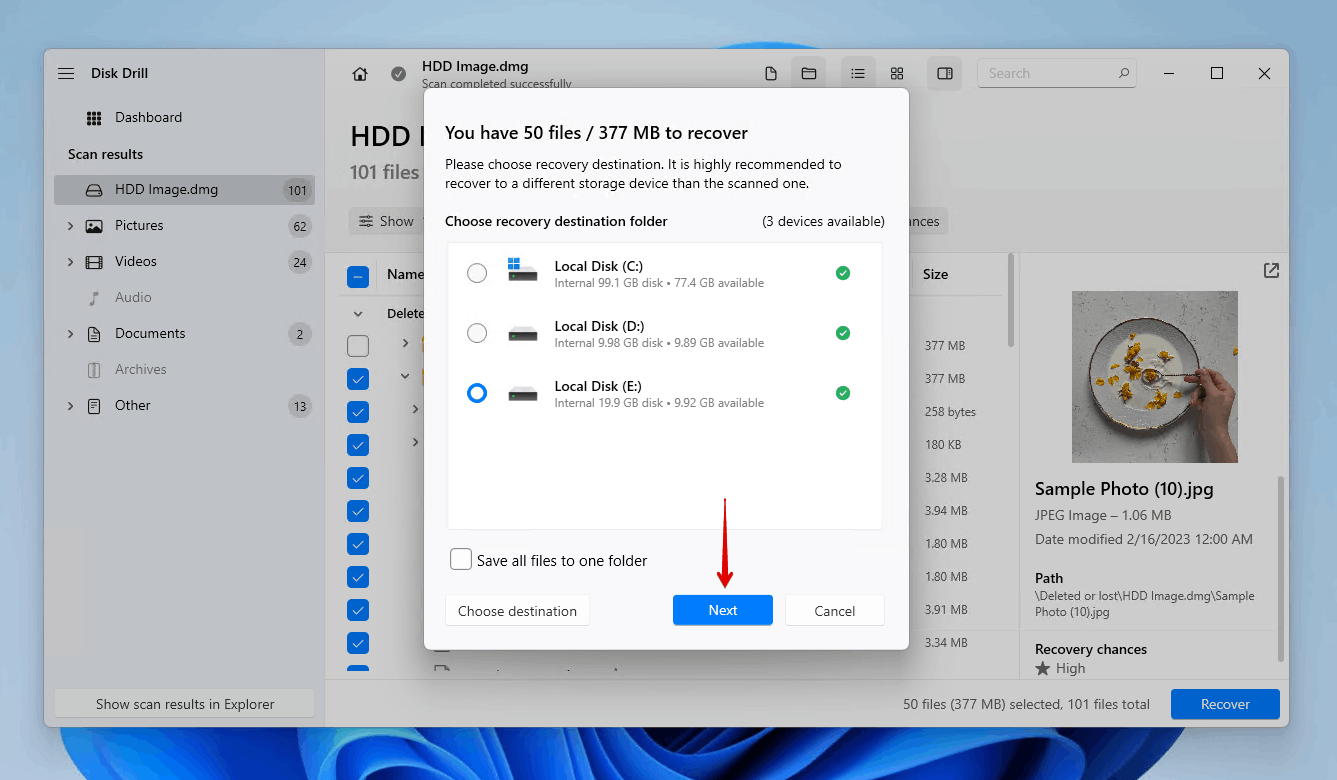
Disk Drill ti permette di recuperare fino a 500 MB di dati gratuitamente. Per quantità superiori sarà necessaria una licenza Disk Drill PRO.
Conclusione
Il tasso di errore di lettura raw indica quante volte l’unità disco non è riuscita a leggere i dati memorizzati sul disco. È difficile sapere se i valori attuali che stai notando sono preoccupanti, poiché ogni produttore ha il proprio modo di quantificarlo. Pertanto, dovresti scoprire come vengono misurati e tenere d’occhio l’aumento di altri valori S.M.A.R.T. che potrebbero essere in aumento.
Non esiste una soluzione per il tasso di errori di lettura, ma ci sono passi che puoi seguire se il tasso di errori di lettura raggiunge un numero preoccupante. Dovresti prima fare un backup byte-per-byte dell’unità per preservare i dati su di essa. Poi, recupera i dati che puoi dall’immagine. Se non riesci a creare un’immagine, dovresti eseguire il recupero dei dati direttamente dall’unità, ma sii consapevole che ciò aumenta le tue probabilità di perdita dei dati.





